코드: 0x803fb005의 Microsoft Store 오류: 해결됨
 0x803fb005 오류는 Microsoft Store에서 앱을 다운로드하려고 할 때 일부 사용자에게 발생할 수 있는 오류입니다. 사용자가 MS Store에서 앱을 다운로드하려고 하면 예상치 못한 문제가 발생했습니다라는 오류 메시지와 함께 0x803fb005 코드가 표시됩니다.
0x803fb005 오류는 Microsoft Store에서 앱을 다운로드하려고 할 때 일부 사용자에게 발생할 수 있는 오류입니다. 사용자가 MS Store에서 앱을 다운로드하려고 하면 예상치 못한 문제가 발생했습니다라는 오류 메시지와 함께 0x803fb005 코드가 표시됩니다.
따라서 사용자는 필요한 앱을 다운로드할 수 없습니다. 이 오류 메시지를 경험한 적이 있습니까? 그렇다면 아래의 잠재적인 해결 방법을 확인해 보세요.
Microsoft Store 오류 0x803fb005가 발생하는 이유는 무엇인가요?
이 문제는 일반적으로 서버에 문제가 있을 경우 발생하며, 이 경우 스토어를 사용하려고 할 때 우리 쪽에서 문제가 발생했습니다라는 오류 메시지가 표시됩니다.
이런 유형의 오류는 문제가 될 수 있으며, 많은 사용자들이 Windows Store 게임이 다운로드되지 않는다고 보고했습니다. 이는 앱에도 적용된다는 점을 기억하세요. 즉, 아무것도 다운로드할 수 없습니다.
이 오류는 Microsoft Store 오류 코드 0x80131500과 유사하므로 대부분의 해결 방법이 두 가지 문제를 모두 수정하는 데 사용될 수 있습니다.
코드: 0x803fb005를 해결하는 방법은 무엇인가요?
1. Microsoft Store 앱 문제 해결사 열기
- 시작 버튼을 누릅니다.
- 여기에 입력하여 검색 버튼을 클릭합니다.
- 검색 상자에 문제 해결을 입력합니다.
- 추가 문제 해결사를 클릭하여 아래 스냅샷에 표시된 창을 엽니다.
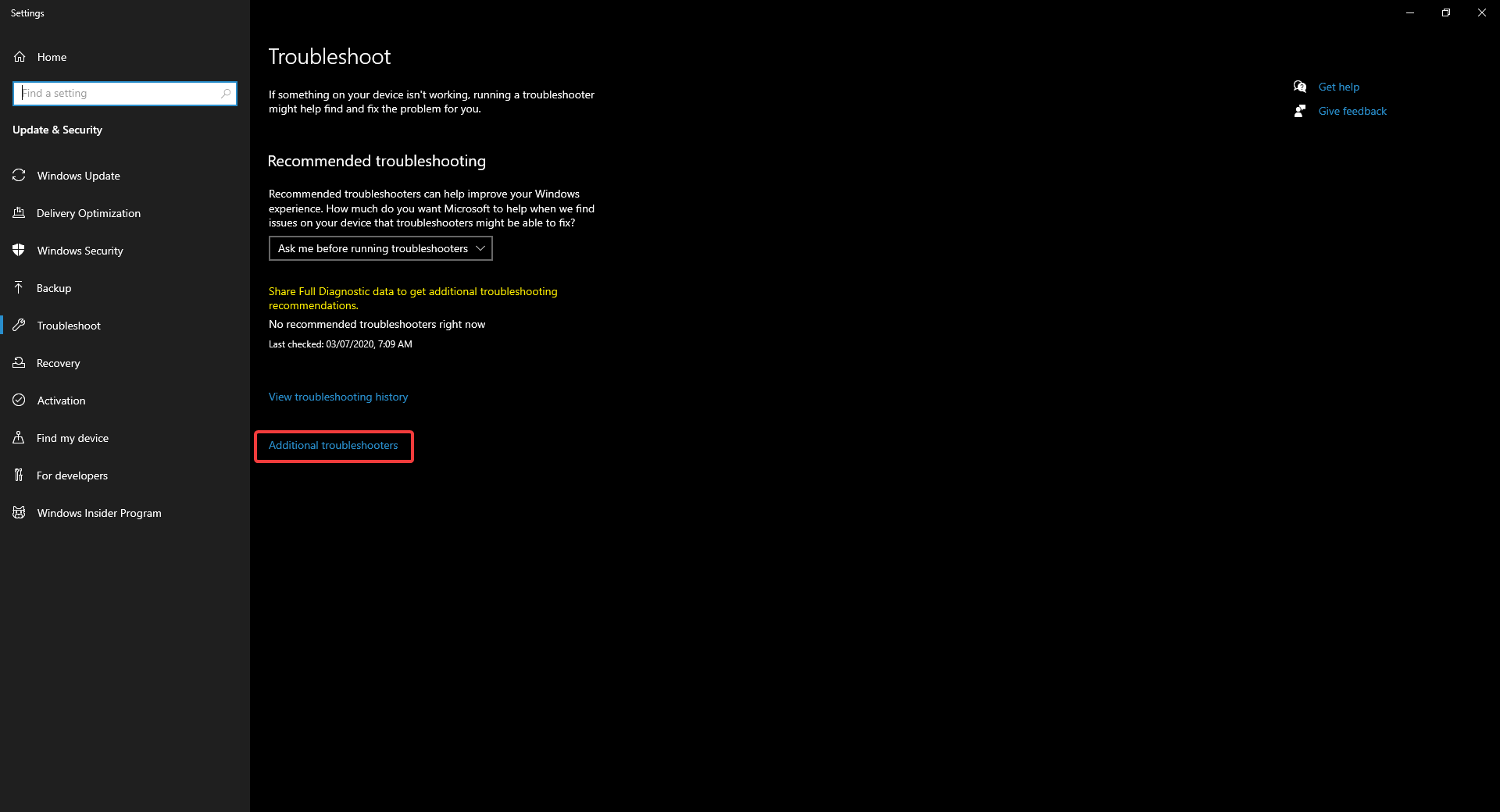
-
Windows Store 앱을 선택하고 문제 해결사 실행 버튼을 클릭합니다.
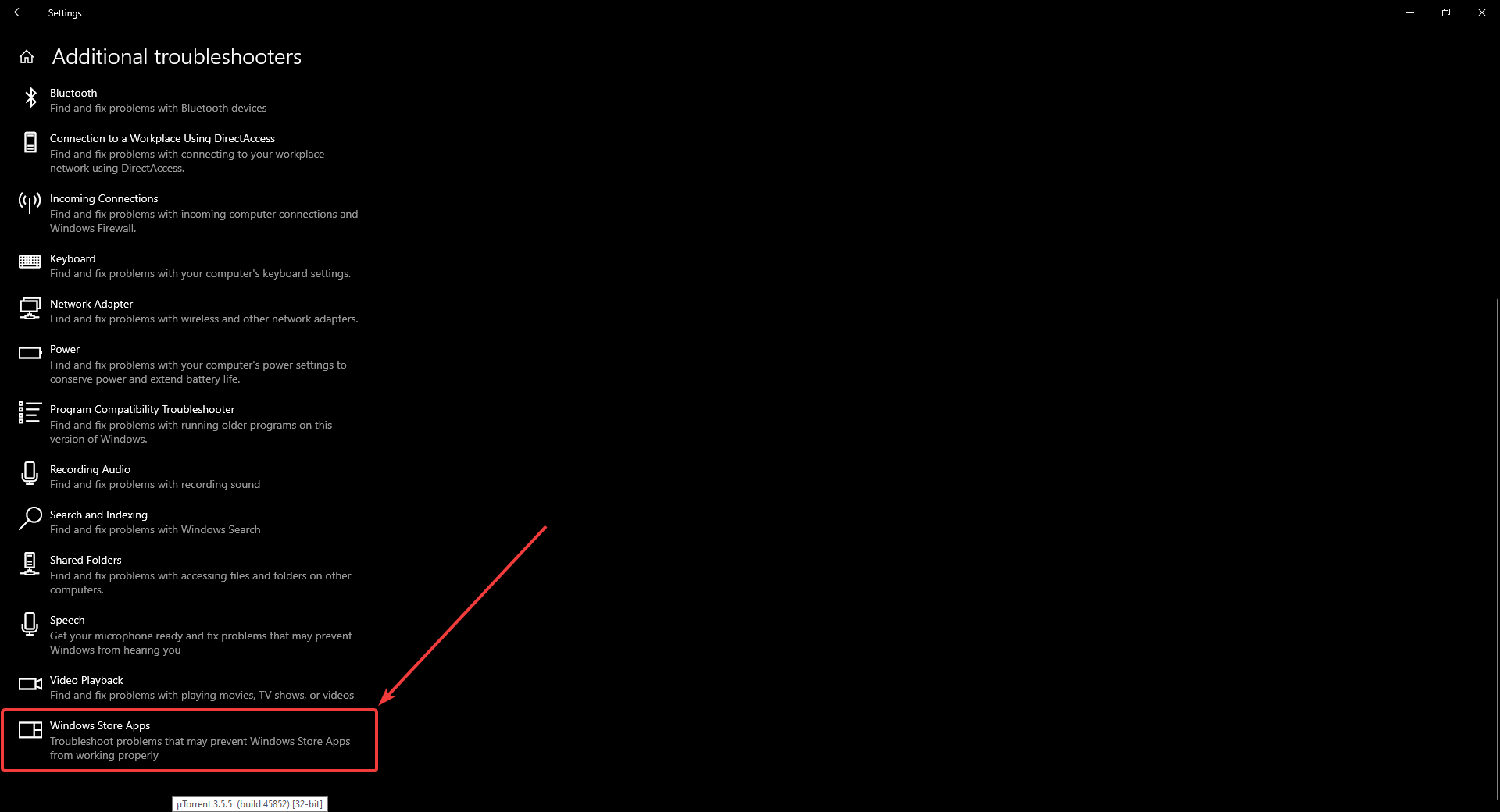
- 문제 해결사가 열리면 제공된 수정 사항에 대해 수정 적용 옵션을 선택합니다.
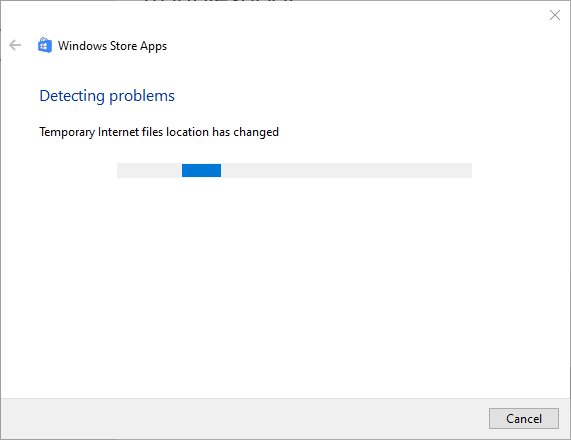
- 문제 해결사를 진행한 후 Windows를 재시작합니다.
2. Microsoft Store 재설정
- 시작 버튼을 누릅니다.
- 시작 메뉴의 설정 버튼을 클릭합니다.
-
아래 스냅샷에서 앱을 클릭하여 설정 탭을 엽니다.

- Microsoft Store를 선택하고 고급 옵션을 클릭합니다.
- 재설정 버튼을 누릅니다.
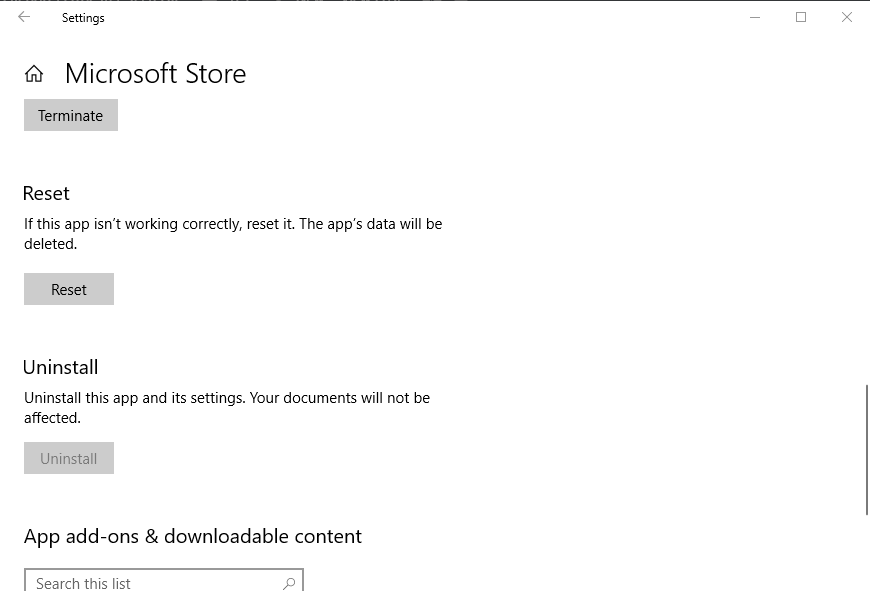
- 확인을 위해 재설정 버튼을 다시 클릭합니다.
- Microsoft Store를 재설정한 후 Windows를 재시작합니다.
3. 안티바이러스 유틸리티 끄기
0x803fb005 오류가 제3자 안티바이러스 유틸리티가 MS Store를 차단하는 경우로 인한 것일 수 있습니다. 이 경우 해당 안티바이러스 유틸리티를 끄면 문제가 해결될 수 있습니다.
이를 수행하는 방법은 소프트웨어에 따라 다르지만, 대부분의 안티바이러스 유틸리티에는 사용자가 비활성화를 선택할 수 있는 시스템 트레이 컨텍스트 메뉴 옵션이 포함되어 있습니다. 안티바이러스 유틸리티의 시스템 트레이 아이콘을 마우스 오른쪽 버튼으로 클릭하여 컨텍스트 메뉴를 열고 비활성화에 필요한 옵션을 선택합니다.
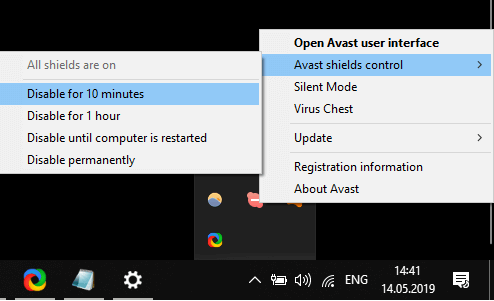 안티바이러스 유틸리티를 끄면 MS Store 0x803fb005 오류가 해결되면, 아예 제거할 수도 있습니다. 이는 프로그램 및 기능 앱릿에서 또는 안티바이러스 유틸리티에 대한 제거 유틸리티를 통해 수행할 수 있습니다. Windows Defender가 제거된 안티바이러스 패키지의 공백을 메울 수 있습니다.
이 주제에 대한 더 많은 정보 읽기
안티바이러스 유틸리티를 끄면 MS Store 0x803fb005 오류가 해결되면, 아예 제거할 수도 있습니다. 이는 프로그램 및 기능 앱릿에서 또는 안티바이러스 유틸리티에 대한 제거 유틸리티를 통해 수행할 수 있습니다. Windows Defender가 제거된 안티바이러스 패키지의 공백을 메울 수 있습니다.
이 주제에 대한 더 많은 정보 읽기
- Windows 11 오류 0x80073CFB Microsoft Store 수정 방법
- FIX: Windows 11에서 Microsoft Store가 계속 충돌하는 문제
- 수정: Windows 10/11에서 Microsoft Store 게임이 다운로드되지 않는 문제
4. Windows 업데이트 재설정
- Windows 키 + S 단축키를 누릅니다.
- 검색 상자에 cmd를 입력합니다.
- 명령 프롬프트를 마우스 오른쪽 버튼으로 클릭하고 관리자 권한으로 실행을 선택합니다.
- 그런 다음 프롬프트 창에 다음 명령어를 각각 입력합니다:
Net stop wuauservNet stop cryptSvcNet stop bitsNet stop msiserver
- 다음 줄을 입력하고 Enter 키를 누릅니다.
Ren C:WindowsSoftwareDistribution SoftwareDistribution.old,
- 다음 줄을 입력하고 Enter 키를 누릅니다.
Ren C:WindowsSystem32catroot2Catroot2.old
- 서비스를 다시 시작하기 위해 다음 명령어를 각각 입력합니다:
Net start wuauserv
- 마지막으로 이 명령어를 입력합니다:
wuauclt.exe /updatenow .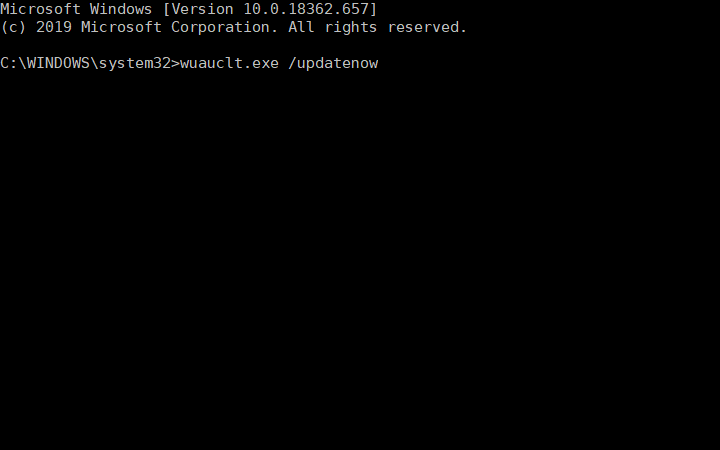
5. Windows 10 재설정
- Windows 10의 검색 상자에 재설정이라는 키워드를 입력합니다.
- 이 PC 재설정을 클릭하여 설정에서 복구 옵션을 엽니다.
-
아래 직접적인 창을 열기 위해 시작하기를 클릭합니다.
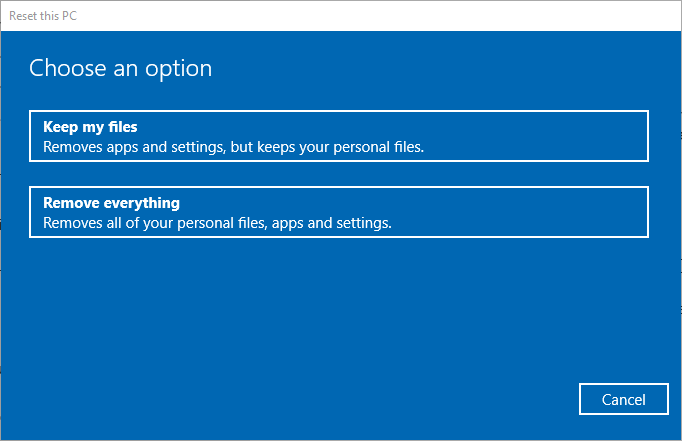
- 내 파일 유지 옵션을 선택합니다.
- 다음 및 재설정 옵션을 선택하여 확인합니다.
참고: 이 방법은 최후의 수단으로만 사용해야 합니다. 추가로, 재설정을 진행하기 전에 Windows 10의 백업을 만들어 두는 것을 잊지 마세요.
위의 단계를 따르면 Microsoft Store 0x803fb005 오류를 쉽게 해결할 수 있을 것입니다.
우리가 나열한 해결 방법 중 어떤 것이 문제를 해결하는 데 도움이 되었나요? 아래 댓글 섹션에 메시지를 남겨 알려주세요.













